Есть ли у Roku Apple Music? 4 рекомендуемых способа использования!
Roku TV — одно из самых популярных устройств, которые используются для просмотра и потоковой передачи. Хотя он поддерживает множество сервисов, к сожалению, Apple Music раньше не был включен. Но, к счастью, есть официальные объявления о том, что Apple Music теперь можно найти в Roku Channel Store. Это, безусловно, ответ на ваш вопрос»есть ли у Roku Apple Music».
Чтобы узнать больше о Roku TV и предлагаемых способах прослушивания Apple Music на нем, продолжайте читать этот пост до конца.
Содержание Руководство Часть 1. Могу ли я получить Apple Music на Roku?Часть 2. Как играть в Apple Music на Roku?Часть 3. Отличный способ потоковой передачи Apple Music в RokuЧасть 4. Вывод
Часть 1. Могу ли я получить Apple Music на Roku?
У пользователей Apple Music с устройством Roku одновременно возникает аналогичный вопрос: «Есть ли у Roku Apple Music?» Чтобы дать вам общее представление о Roku, это устройство, предназначенное для использования в целях потоковой передачи. Одной из его целей является потоковая передача элементов из онлайн-сервисов.
Примером потоковой платформы, которую вы можете использовать в Интернете, является Apple Music. Говоря о теме «есть ли у Roku Apple Music», ранее Apple Music не поддерживалась на таких устройствах, поскольку она работает только на авторизованных Apple устройствах. Кроме того, на Roku можно было передавать только несколько выходных форматов, и, чтобы назвать их, вы можете передавать только AAC, MP3, FLAC, WAV и WMA. Вот почему пользователи Roku рассматривают возможность использования USB-накопителя для потоковой передачи сохраненных на нем песен через USB-порт на Roku. Это очень хороший способ легко воспроизводить их без каких-либо хлопот с подключением, но проблема в том, что файлы Apple Music DRM защищены и недоступны на любом устройстве, таком как Roku. Поэтому рекомендуется попробовать использовать AirPlay или Screen Mirroring.
Хорошая новость заключается в том, что в мае 2022 года было официально объявлено, что с этого момента Apple Music будет включена в Roku Channel Store. Проще говоря, теперь можно было пренебречь процедурами AirPlay и Screen Mirroring. Но все же, все эти упомянутые процедуры будут обсуждаться в этом посте.
В следующем разделе вы узнаете, как сделать возможным процедуру «Есть ли у Roku Apple Music» с помощью AirPlay, Screen Mirror и официальным способом.
Часть 2. Как играть в Apple Music на Roku?
Как я уже говорил ранее, к концу этого раздела вы научитесь выполнять процедуры «есть ли у Roku Apple Music» несколькими способами. Давайте начнем эту процедуру руководства официальным способом.
Официальным путем
Приведенные ниже методы можно будет использовать, если у вас уже есть учетная запись Apple Music и подписка. Итак, если у вас его еще нет, начните с регистрации в Apple Music, выберите план членства и выберите способ оплаты, который вы хотите использовать. После того, как вы уже сделали это, выполните следующие действия.
- Поскольку Apple Music официально включена в Roku Channel Store, теперь вам будет проще транслировать все музыкальные файлы напрямую. Чтобы начать, откройте Roku TV, а затем выберите параметр «Потоковые каналы», который вы видите в интерфейсе вашего устройства.
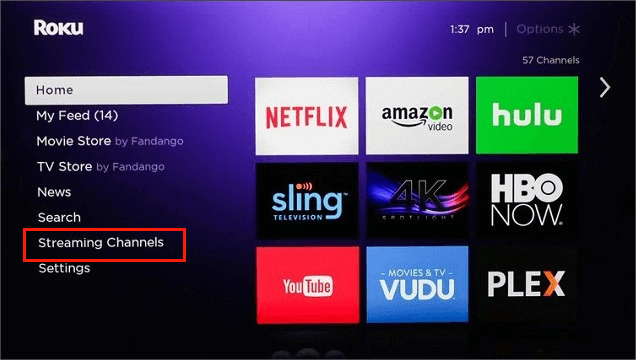
- Просматривая пункты меню под потоковыми каналами, выберите параметр «Поиск каналов».
- После этого вы сможете выбрать приложение Apple Music среди официальных каналов, включенных в него. Чтобы легко войти в указанное приложение, используйте клавиатуру, которая отображается на вашем экране, а затем введите Apple Music.
- После выбора платформы Apple Music сразу же нажмите кнопку «Добавить канал», чтобы официально добавить его на ваше устройство Roku.
- Сразу после этого вы увидите опцию «Перейти на канал». При нажатии на нее автоматически откроется приложение Apple Music.
- После открытия приложения вам нужно будет ввести данные своей учетной записи, такие как адрес электронной почты и пароль, чтобы войти в Apple Music.
- Если вы уже закончили с этим, просто выберите любую песню, которая сохранена в вашей коллекции, или найдите любые другие плейлисты или альбомы для потоковой передачи на вашем Roku TV.
С помощью метода зеркального отображения экрана
Команда Экран Mirroring метод может быть выполнен как на устройствах iOS, так и на Android. Этот метод очень рекомендуется, потому что вам просто нужно получить доступ к центру управления вашего устройства и активировать функцию Screen Mirror. Следуйте приведенному ниже руководству, чтобы ускорить доступ к музыке на вашем Roku TV.
На устройствах iOS
- Чтобы начать процедуру «Есть ли у Roku Apple Music?», просто проведите пальцем вниз от верхней части экрана, чтобы открыть центр управления на вашем устройстве. Это для новых моделей устройств iOS, но для старых вы можете сделать это наоборот, снизу экрана.
- Как видите, есть варианты, и среди них нажмите функцию «Зеркало экрана».
- После этого появится новое окно, в котором вы должны выбрать свое устройство Roku.
- Бывают случаи, когда ваш пароль будет запрошен, поэтому убедитесь, что вы ввели правильный пароль, чтобы начать процесс немедленно.
- Как только это будет завершено, с помощью вашего устройства iOS вы сможете воспроизводить музыку Apple Music на своем Roku TV.
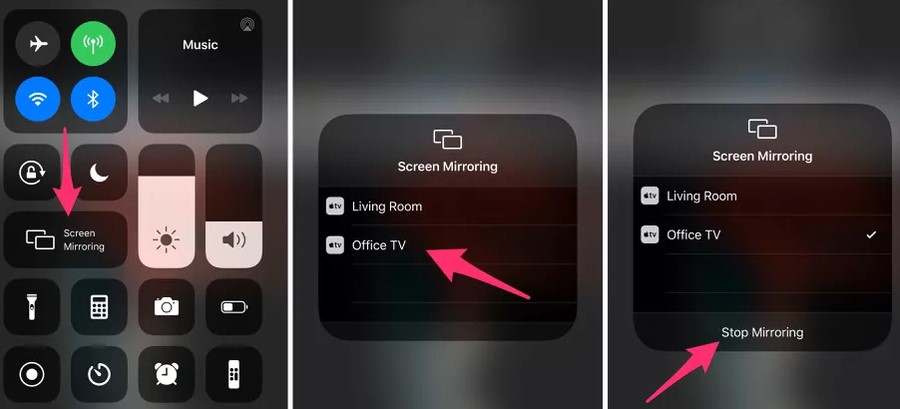
На устройствах Android
- На Android откройте приложение Apple Music и выберите любой файл Apple Music для воспроизведения.
- В параметрах меню «Настройки» найдите «Подключение и обмен», а затем нажмите кнопку «Трансляция».
- Через некоторое время нажмите кнопку «Зеркало экрана», чтобы начать использовать те же функции с Roku TV, что и ваше устройство Android.
На ПК
В качестве бонуса, вот как вы выполняете процедуру «Есть ли у Roku Apple Music» на Windows и настольных компьютерах.
- Откройте браузер и найдите веб-плеер Apple Music. За этим следует ввод учетных данных вашей учетной записи и Apple ID.
- Затем вы можете начать воспроизводить любую песню из своей учетной записи Apple Music.
- Теперь удерживайте клавиши Ctrl плюс кнопка P, чтобы легко увидеть функции в Project. Посмотрите на нижнюю часть и нажмите «Подключиться к беспроводному дисплею».
- Среди устройств, показанных далее, выберите свое устройство Roku.
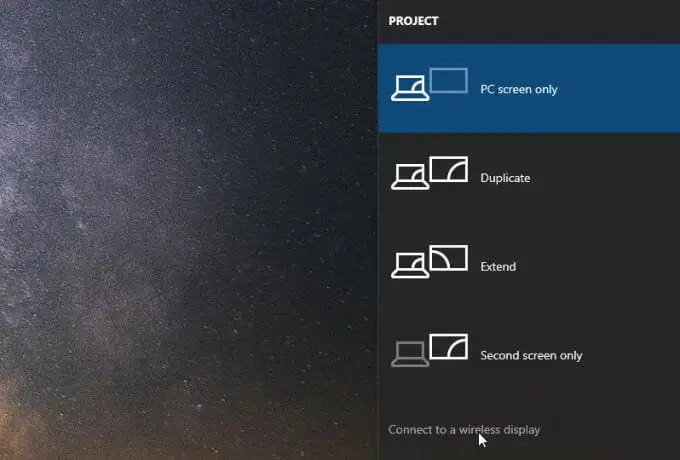
Через AirPlay
На iPhone, iPad и iPod
- Начните с проверки того, используют ли задействованные устройства одно и то же сетевое соединение.
- Перейдите в приложение Apple Music и найдите песни, которые вы хотите воспроизвести на своем устройстве Roku.
- Прямо рядом с песнями вы увидите логотип AirPlay, по которому нужно щелкнуть, чтобы воспроизвести их на Roku.
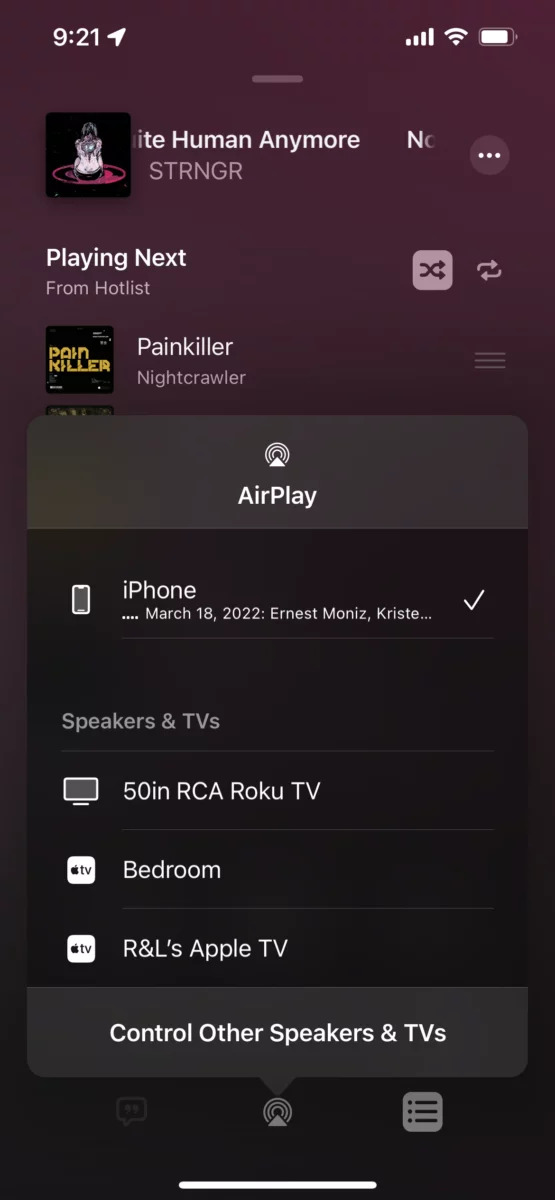
На компьютере Mac
- Опять же, проверьте, подключены ли ваш Mac и Roku TV к одной и той же сети WIFI.
- Начните воспроизводить альбом или плейлист на своем Mac.
- Теперь взгляните на верхнюю часть экрана и обратите внимание на значок AirPlay рядом с регулятором громкости. Щелкните этот значок далее.
- Наконец, выберите свое устройство Roku из показанных устройств.
Часть 3. Отличный способ потоковой передачи Apple Music в Roku
Все три метода, показанные выше, эффективны, но у каждого из них наверняка есть недостаток, который может ограничить ваши возможности потоковой передачи. В основном это связано с защитой DRM и исходным форматом, в который закодированы файлы песен. Итак, чтобы уйти от такой проблемы и сделать процедуру «есть ли у Roku Apple Music» неограниченной и без каких-либо ограничений, вы должны использовать AMusicSoft Apple Music Converter.
Этот музыкальный конвертер является не только конвертером и загрузчиком, но также может удалить DRM из песен. Это очень полезно, поскольку как только песни будут сделаны незащищенными, все будет продолжаться. Помимо этого, AMusicSoft гарантирует, что будет произведено наилучшее качество звука и что весь процесс займет у пользователей очень мало времени.
Наконец, он поддерживает преобразование песен в несколько доступных форматов, таких как MP3, WAV, AAC, FLAC, M4A и AC3. С помощью AMusicSoft вы можете наслаждаться преобразованными музыкальными файлами на ваших любимых устройствах, таких как Apple Watch, Google Home, MP3-плеер и многое другое, даже если вы не в сети и не имеете премиальной подписки.
Давайте посмотрим на подробные шаги ниже о том, как правильно использовать этот конвертер.
- Загрузите и установите Apple Music Converter через официальный сайт AMusicSoft.
Бесплатная загрузка Бесплатная загрузка
- Добавьте в него файлы песен, просто установив флажок перед каждым названием песни, сохраненным в вашей библиотеке.

- Теперь выберите выходной формат, а затем перейдите к выбору выходной папки.

- Нажмите кнопку «Конвертировать», затем сразу же начните процесс конвертации.

- Выберите вкладку Преобразованные, чтобы проверить, все ли выбранные песни уже преобразованы.
Часть 4. Вывод
Устройство Roku — отличное устройство для потоковой передачи Apple Music другими возможными способами. К счастью, у вас есть много способов легко выполнить эту процедуру «есть ли у Roku Apple Music». Среди обсуждаемых способов наиболее рекомендуемым является через AMusicSoft Apple Music Converter. Просто выполните все шаги правильно, чтобы наслаждаться неограниченной потоковой передачей без каких-либо ограничений.
Люди Читайте также
- Можете ли вы получить Apple Music на Android?
- Основные преимущества и недостатки Apple Music, о которых вам нужно знать
- Руководство по использованию Audible Offline на Apple Watch
- Как сделать резервную копию Apple Music с помощью iTunes вручную
- Простая процедура авторизации компьютера для Apple Music
- Причины сбоя Apple Music и способы ее исправления
Роберт Фабри — ярый блоггер и энтузиаст, увлеченный технологиями, и, возможно, он сможет заразить вас, поделившись некоторыми советами. Он также страстно увлечен музыкой и писал для AMusicSoft на эти темы.